
Uporabniki so pogosto prisiljeni verjeti, da so poškodovane sistemske datoteke operacijskega sistema (OS), razlog pa so značilne okvare med osnovnimi operacijami in počasno delovanje računalnika. Zgodi se, da nalaganje zunanjega izdelka IT privede do uničujoče spremembe v konfiguraciji OS. V teh primerih pomaga preverjanje celovitosti sistemskih datotek v sistemu Windows 10.
Običajno OS ponuja dva programska izdelka, SFC.exe in DISM.exe, poleg tega pa ukaz za popravilo-WindowsImage za Windows PowerShell. Prvi preverjajo celovitost komponent sistema in samodejno obnovijo ugotovljene napake. Drugi to stori z DISM.
Strokovnjaki so prepričani, da jih je bolje uporabiti eno za drugo, saj se seznami skeniranih datotek za ta programska orodja med seboj razlikujejo..
V nadaljevanju bomo preučili več navodil za uporabo predstavljene programske opreme. Opisana dejanja so varna, vendar morate zapomniti, da je obnovitev sistemskih datotek zapletena in vpliva celo na tiste spremembe, ki jih opravi uporabnik. Zlasti bo preklicana namestitev zunanjih virov in druge preobrazbe OS.
Vsebina- Preiskava celovitosti sistema in popravljanje njegovih elementov z uporabo SFC
- Študija integritete SFC v obnovitvenem okolju OS
- Skenirajte in obnovite sistem s sistemom DISM.exe
- Dodatna priporočila
- Zaključek
Preiskava celovitosti sistema in popravljanje njegovih elementov z uporabo SFC
Ekipa za skeniranje integritete sfc / scannow OS je priljubljena pri naprednih uporabnikih. Samodejno preuči in odpravi napake v komponentah OS..
Delovanje SFC se izvaja v imenu skrbnika, in sicer skozi ukazno vrstico, ki se odpre s desnim klikom miške na meni "Start". Nato vnesite sfc / scannow in pritisnite "Enter".
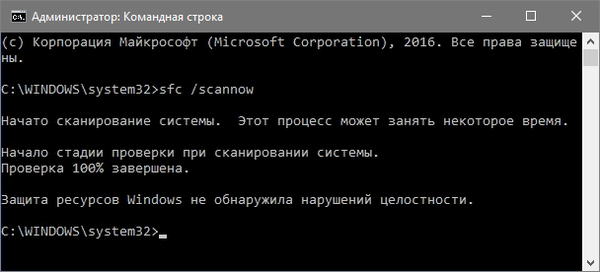
Ta dejanja začnejo preverjati operacijski sistem, s katerim se odkrije odkrita škoda. Če ni napak, uporabnik vidi sporočilo "Zaščita virov Windows ni odkrila kršitev integritete." Drugi vidik te študije je nepopravljiva škoda. Del nadaljevanja tega članka bo namenjen njim..
Ukaz sfc / scanfile = "file_path" omogoča preverjanje napak v določeni sistemski komponenti.
Pomanjkljivost programske opreme je, da ne odpravlja napak v elementih OS, ki se uporabljajo med skeniranjem. Težava se reši z izvajanjem SFC prek ukazne vrstice v obnovitvenem okolju OS. Ta metoda je precej učinkovita in vključuje nekaj preprostih operacij.
Študija integritete SFC v obnovitvenem okolju OS
Ne traja veliko časa in ne pomeni posebnih znanj. Zagon v obnovitvenem okolju OS se izvaja na več načinov:
- Morate iti v "Možnosti" in izmenično izbrati "Posodobitev in varnost", "Obnovitev", "Posebne možnosti zagona" in "Znova zaženite zdaj." Preprostejša metoda: v spodnjem desnem delu vmesnika za prijavo v OS se pritisne zavihek "on", po katerem, medtem ko držite "Shift", morate klikniti "Restart".
- Druga možnost je zagon s predhodno pripravljenega obnovitvenega diska OS..
- Druga možnost so elektronski mediji z distribucijo OS. V namestitvenem programu po izbiri jezika v spodnjem levem kotu izberite "Obnovitev sistema".
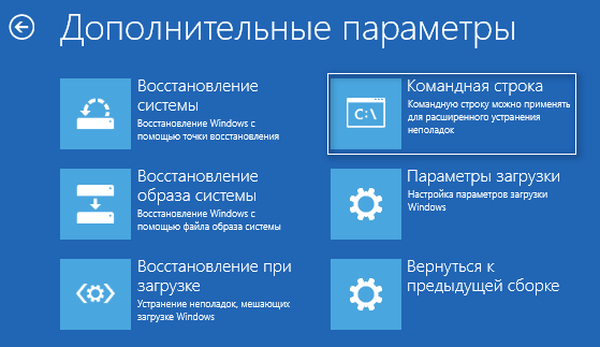
Na koncu morate iti v "Odpravljanje težav", izberite "Napredne možnosti" in kliknite "Ukazni poziv" (uporaba prve od prej predstavljenih metod vključuje vnos gesla za sistemskega skrbnika). Nato se uporabi naslednje:
- diskpart
- obseg seznama
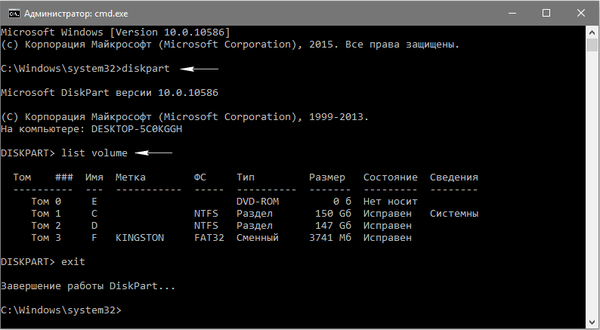
Na podlagi rezultatov izvajanja teh ukazov uporabnik vidi seznam zvezkov. Priporočljivo je, da se spomnite njihovih poimenovanj, ki ustrezajo disku "Rezervacija sistema" in razdelku z OS, saj se včasih razlikujejo od tistih v raziskovalcu.
Nadaljnji drugi ukazi so vneseni:
izhod
sfc / scannow / offbootdir = F: \ / offwindir = C: \ Windows (kjer je F predhodno določen pogon »Rezervirano s sistemom« in C: \ Windows je pot do mape OS).
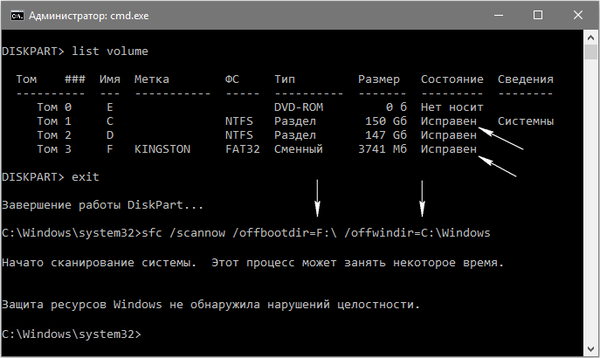
Opisana dejanja sprožijo poglobljeno študijo celovitosti sistema, med katero ekipa SFC brez izjeme popravi vse poškodovane komponente. Učenje lahko traja veliko časa. Podčrtni indikator, utripajoče, pomeni, da sistem še naprej deluje. Na koncu se ukazna vrstica zapre in OS se znova zažene v standardnem načinu.
Skenirajte in obnovite sistem s sistemom DISM.exe
Zgodi se, da se ekipa SFC ne spopada z nekaterimi napakami v sistemskih komponentah. IT-izdelek DISM.exe omogoča dokončanje obnovitve. Pregleduje in vzdržuje sistem in pritrdi tudi najbolj problematične komponente.
DISM.exe se uporablja tudi, če SFC ne zazna okvar integritete OS in razlog za sum, da so ohranjene.
Najprej z desnim klikom na meni Start, ko skrbnik zažene ukazno vrstico. Nato se zaženejo drugi ukazi:
- dism / Online / Cleanup-Image / CheckHealth. Uporablja se za pridobivanje informacij o stanju OS, prisotnosti poškodb njegovih komponent. Ne sproži študije, pregleda prejšnje vrednosti posnetih parametrov.
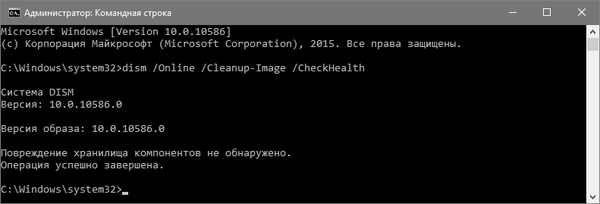
- dism / Online / Cleanup-Image / ScanHealth. Preiskuje in preverja celovitost shranjevanja sistemskih komponent. To traja veliko časa, s težavo premaga oznako 20%.
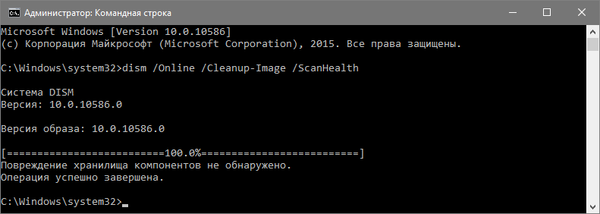
- dism / Online / Cleanup-Image / RestoreHealth. Raziskuje in samodejno obnavlja OS. Deluje počasi, na trenutke občasno.
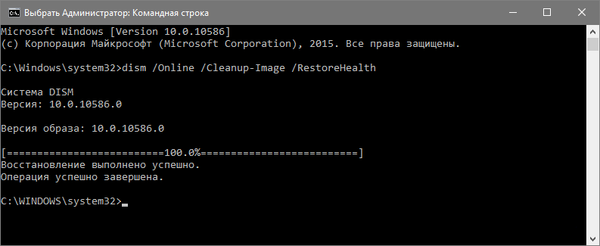
V primerih, ko se pomnilnik sistemskih elementov ne obnovi, se install.wim (esd) z Windows 10 ISO uporablja kot vir zakrpanih komponent. Za to se uporablja druga možnost:
dism / Online / Cleanup-Image / RestoreHealth / Vir: wim: wim_file_path: 1 / limitaccess
V nekaterih primerih se ".wim nadomesti z .esd".
Pri uporabi teh ukazov se vse izvedene operacije shranijo v dnevnik, ki ga vsebuje Windows \ Logs \ CBS \ CBS.log in Windows \ Logs \ DISM \ dism.log. Orodje DISM deluje v obnovitvenem okolju na enak način kot pri izvajanju SFC.
To orodje je v imenu skrbnika uporabljeno tudi v programu Windows PowerShell z uporabo nabora popravil-WindowsImage ukazov. Na primer:
- Popravilo-WindowsImage -Online -ScanHealth. Iskanje napak v sistemskih elementih,
- Popravilo-WindowsImage -Online -RestoreHealth. Preiskuje in odpravlja težave.
Očitno je obnovitev integritete OS popolnoma izvedljiva naloga, katere rešitev vam omogoča, da se znebite različnih težav s sistemom. V redkih primerih, ko opisana orodja ne pomagajo, uporabite druge algoritme, ki so v javni domeni. Zlasti poskusite vrniti sistem na prejšnjo obnovitveno točko sistema Windows 10..
Dodatna priporočila
Nekateri uporabniki se soočajo z dejstvom, da SFC takoj po posodobitvi z novim sklopom OS zazna napake v sistemskih elementih. V teh pogojih je popravek napak mogoč le z novo "čisto" namestitvijo slike sistema. Včasih se v nekaterih različicah programske opreme za video kartice odkrije škoda. V tem primeru je datoteka opencl.dll napačna. Morda v teh okoliščinah sploh ne bi smeli ukrepati..
Zaključek
Opisane metode za preučevanje celovitosti OS so preproste in učinkovite. Faze njihovega izvajanja razume večina publike uporabnikov, vključno s tistimi, ki nimajo posebnih veščin programiranja. Za utrditev gradiva bodo koristni videoposnetki, ki so javno dostopni na internetu.











